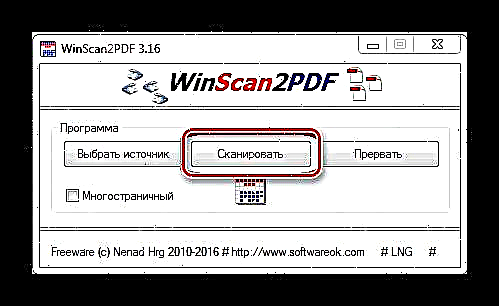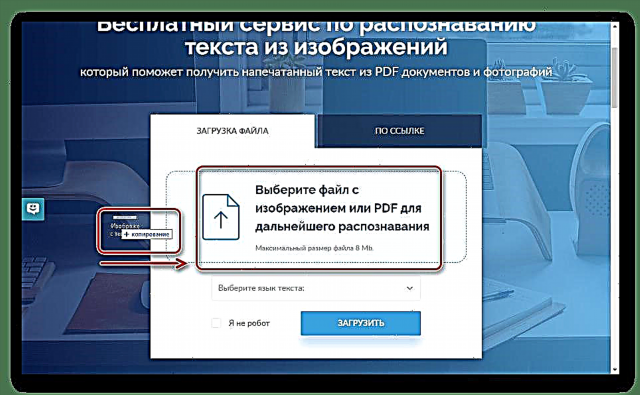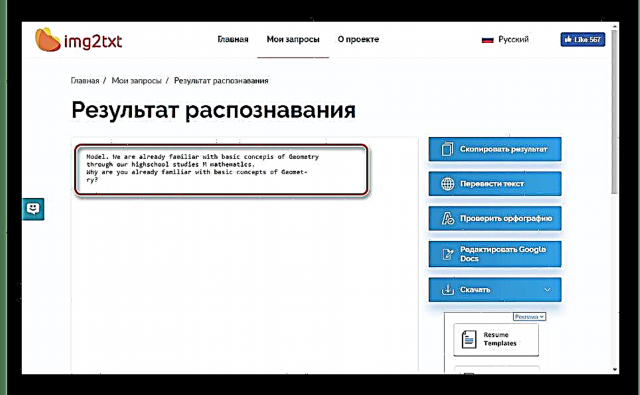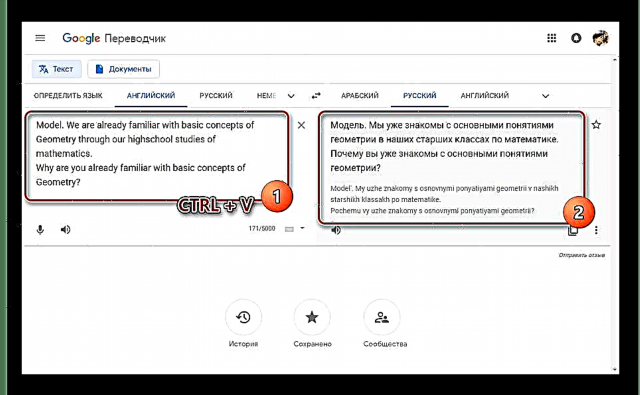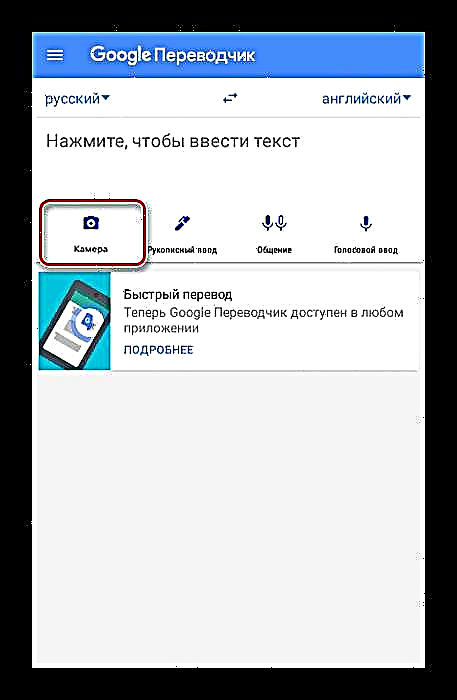Sa tanan nga naa na nga mga serbisyo sa paghubad, ang Google mao ang labing inila ug sa parehas nga oras nga kalidad nga kalidad, naghatag usa ka daghang gidaghanon sa mga gimbuhaton ug pagsuporta sa bisan unsang mga sinultihan sa kalibutan. Sa kini nga kaso, usahay kinahanglan nga maghubad sa teksto gikan sa litrato, diin usa ka paagi o lain ang mahimo sa bisan unsang plataporma. Isip bahin sa mga panudlo, hisgutan namon ang tanan nga bahin sa kini nga pamaagi.
Gihubad pinaagi sa litrato sa Google Translate
Hunahunaon namon ang duha nga kapilian alang sa paghubad sa teksto gikan sa mga imahe gamit ang usa ka serbisyo sa web sa usa ka computer o pinaagi sa usa ka opisyal nga aplikasyon sa usa ka aparato sa Android. Dinhi angay nga hunahunaon, ang ikaduha nga kapilian mao ang yano ug labi ka unibersal.
Tan-awa usab: Paghubad sa teksto gikan sa usa ka litrato sa online
Paagi 1: Website
Ang site sa Google Translate karon pinaagi sa default wala maghatag abilidad sa paghubad sa teksto gikan sa mga imahe. Aron mahimo kini nga pamaagi, kinahanglan nga mogamit ka dili lamang sa piho nga gigikanan, apan usab sa pipila nga dugang nga mga serbisyo alang sa pag-ila sa teksto.
Lakang 1: Pag-text
- Pag-andam og usa ka imahe nga adunay gihubad nga teksto sa unahan. Siguruha nga ang sulud sa sulud niini ingon klaro nga posible aron makakuha og usa ka mas tukma nga sangputanan.
- Sunod, kinahanglan nimo nga magamit ang usa ka espesyal nga programa alang sa pagkilala sa teksto gikan sa mga litrato.
Magbasa pa: Software nga pagkilala sa teksto
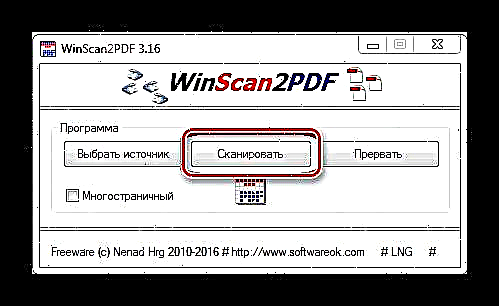
Ingon usa ka alternatibo, ug sa samang higayon usa ka labing sayon nga kapilian, mahimo nimo nga gamiton ang mga serbisyo sa online nga adunay parehas nga mga kapabilidad. Pananglitan, usa sa kini nga mga kapanguhaan mao ang IMG2TXT.
Tan-awa usab: Photo scanner online
- Samtang naa sa website sa serbisyo, pag-klik sa lugar nga ma-download o i-drag ang usa ka imahe nga adunay teksto niini.
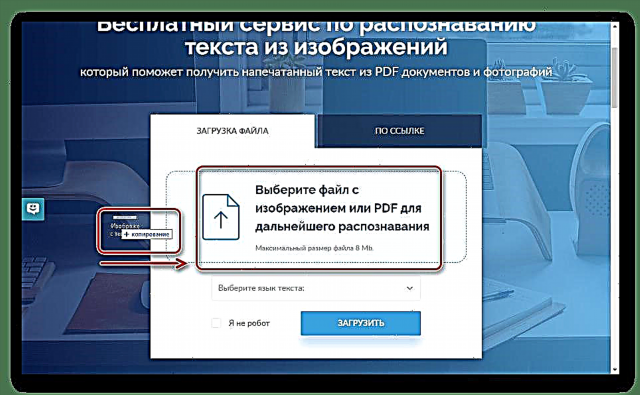
Pagpili sa sinultian nga materyal nga mahubad ug ipadayon ang buton Pag-download.
- Pagkahuman niana, ang teksto gikan sa imahe makita sa panid. Maampingon nga susihon kini alang sa pagsunod sa orihinal ug, kung kinahanglan, tul-iron ang mga sayup nga nahimo sa panahon nga giila.
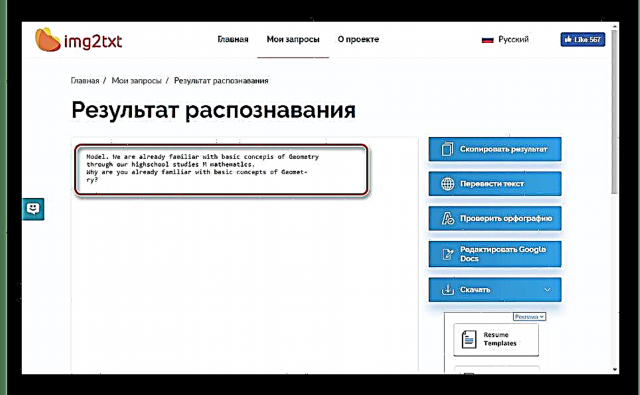
Sunod, pilia ug kopyaha ang sulud sa sulud sa teksto pinaagi sa pagpugos sa yawi nga kombinasyon "CTRL + C". Mahimo usab nimo gamiton ang buton "Resulta sa pagkopya".

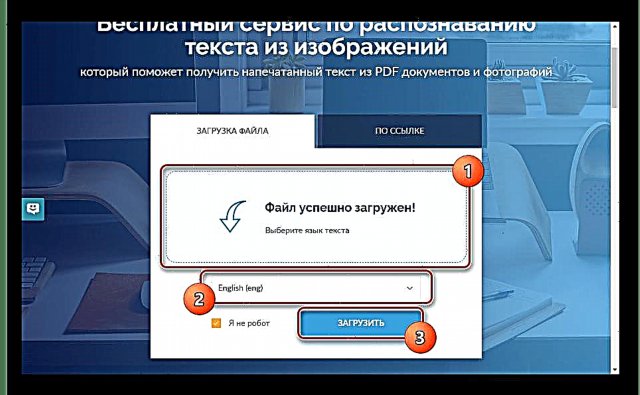

Lakang 2: paghubad sa teksto
- Buksi ang Google Tighubad gamit ang link sa ubos, ug pilia ang angay nga mga sinultian sa taas nga panel.
Lakaw ngadto sa Google Translate
- Sa kahon sa teksto, ipapilit ang naunang gikopya nga teksto gamit ang shortcut sa keyboard "CTRL + V". Kung kinahanglan, kumpirmahi ang awtomatikong pagtul-id sa sayup sumala sa mga lagda sa sinultian.
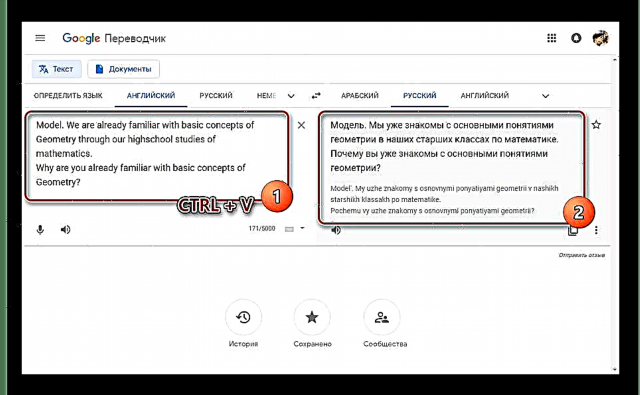
Usa ka paagi o usa pa, ang husto nga teksto ipakita dayon ang gitinguha nga teksto sa sinultian nga gipili nga abante.

Ang bugtong hinungdan nga disbentaha sa pamaagi mao ang medyo dili tukma nga pag-ila sa teksto gikan sa mga litrato nga dili maayo nga kalidad. Bisan pa, kung gigamit nimo ang litrato sa taas nga resolusyon, wala’y mga problema sa paghubad.
Paagi 2: Paggamit sa Mobile
Dili sama sa website, ang aplikasyon sa Google Translate mobile nagtugot kanimo sa paghubad sa teksto gikan sa mga imahe nga wala’y dugang nga software, gamit ang camera alang niini sa imong smartphone. Aron mahimo ang gihulagway nga pamaagi, ang imong aparato kinahanglan adunay usa ka camera nga adunay kalidad sa medium ug labi ka taas. Kung dili, ang pag-function dili magamit.
Lakaw ngadto sa Google Translate sa Google Play
- Ablihi ang panid gamit ang link nga gihatag ug pag-download. Pagkahuman niana, kinahanglan gamiton ang aplikasyon.

Sa una nga pagsugod, mahimo nimo nga i-configure, pananglitan, pinaagi sa pag-disable "Offline nga paghubad".
- Usba ang mga sinultian nga hubad sumala sa teksto. Mahimo nimo kini pinaagi sa top panel sa aplikasyon.
- Karon ilawom sa natad sa input sa teksto, pag-klik sa caption icon Kamera. Pagkahuman niana, ang imahe gikan sa camera sa imong aparato makita sa screen.
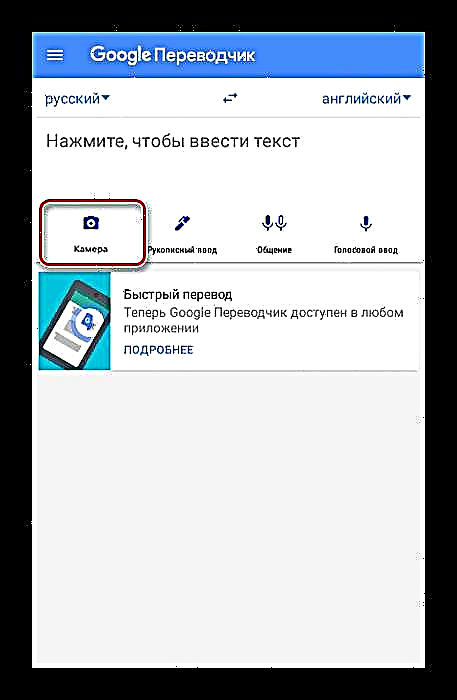
Aron makuha ang katapusang resulta, itudlo lang ang camera sa gihubad nga teksto.
- Kung kinahanglan nimo nga mahubad ang teksto gikan sa usa ka litrato kaniadto, pag-klik sa icon "Import" sa ilawom nga panel sa camera sa mode.

Sa aparato, pangitaa ug pilia ang gitinguha nga file sa imahe. Pagkahuman niana, ang teksto mahubad sa gihatag nga sinultian pinaagi sa pagtandi sa una nga bersyon.


Gihangyo namon nga nakab-ot nimo ang usa ka resulta, tungod kay mao kini ang pagtapos sa mga panudlo alang sa kini nga aplikasyon. Sa samang higayon, ayaw kalimti nga independente nga pagtuon ang mga posibilidad sa usa ka tighubad alang sa Android.
Panapos
Gisusi namon ang tanan nga mga kapilian nga magamit sa paghubad sa teksto gikan sa mga file sa imahen gamit ang Google Translate. Sa pareho nga kaso, ang pamaagi yano ra, ug busa ang mga problema motungha usahay. Sa kini nga kaso, ingon man usab alang sa uban nga mga isyu, palihug kontaka kami sa mga komentaryo.